2013 óta a Linux nagy vonzerőt kapott a játékosok részéről, mivel a Value abban az évben jelentette be a Steam for Linux kiadását. A népszerű cross-platform motor a játékhoz, a Steam számos élvezetes és népszerű játékot kínál a Linux számára. A Steam használatával játszhatsz kedvenc játékaiddal, valamint találkozhatsz és kapcsolatba léphetsz új játékosokkal.
Ez a cikk bemutatja, hogyan kell a Steamet telepíteni az Ubuntu 20-ba.04. A Steam telepíthető az Ubuntu 20-ba.04 az Ubuntu 20-on keresztül.04 csomagtár és a hivatalos Steam Debian csomag. Ez a cikk a Steam telepítésének mindkét módját tárgyalja az Ubuntu 20-ban.04.
1. módszer: Telepítse a Steamet az Ubuntu 20-ból.04 Csomagtár
Ez a szakasz bemutatja, hogyan kell telepíteni a Steamet az Ubuntu 20-ból.04 csomagtár.
1. lépés: Frissítse és frissítse a rendszert
Adja ki az alábbi parancsokat az Ubuntu 20 frissítéséhez.04 rendszer:
$ sudo apt frissítés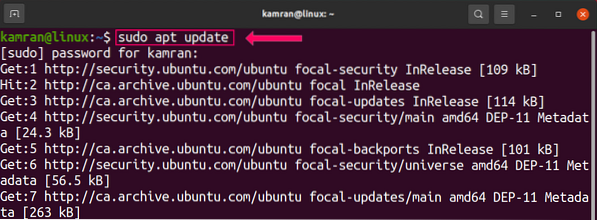
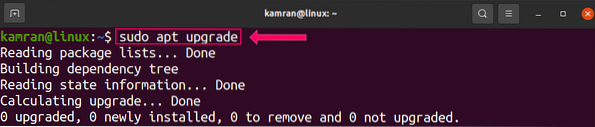
A fenti parancsok kiadása után a rendszer sikeresen frissül és frissül.
2. lépés: Engedélyezze a Multiverse Repository alkalmazást
A Steam telepítése előtt az Ubuntu 20-ból.04 alaptár, győződjön meg arról, hogy a multiverse tárház engedélyezve van. Ehhez futtassa a következő parancsot:
$ sudo add-apt-repository multiverse
3. lépés: Telepítse a Steam csomagot
Hajtsa végre a következő parancsot a Steam csomag telepítéséhez az Ubuntu 20-ból.04 alaptár:
$ sudo apt install steam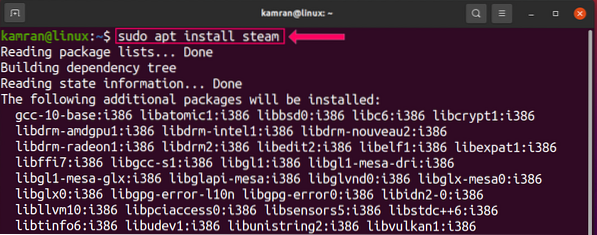
A Steam telepítése közben a parancssor két lehetőséget jelenít meg, azaz.e., igen és nem. A telepítés folytatásához nyomja meg az "y" gombot a terminálban.

A Steam csomagot most sikeresen telepíteni kell az Ubuntu 20-ra.04 rendszer.
4. lépés: Indítsa el a Steam alkalmazást
A Steam alkalmazás sikeres telepítése után indítsa el az alkalmazást a terminálról vagy az Alkalmazás menüből. A Steam alkalmazás terminálról történő indításához futtassa a következő parancsot:
$ gőz
A Steam alkalmazás elindításához az Alkalmazás menüből nyissa meg az Alkalmazásmenüt, és keresse meg a „Steam.'Az alkalmazás megjelenik a keresési eredmények között.
A Steam elindítása után letölti a szükséges frissítéseket.
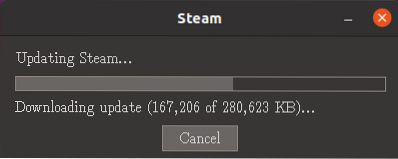
A frissítések letöltését követően a következő képernyő jelenik meg.
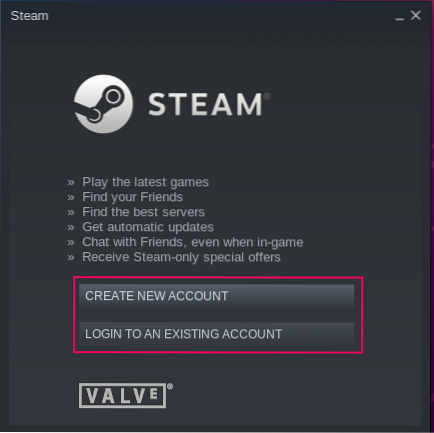
Ha nincs olyan Steam-fiók, amelyet használhatna a bejelentkezéshez, válassza az 'Új fiók létrehozása' opciót, és a szükséges mezőkbe írja be a helyes adatokat.

Ha már rendelkezik Steam-fiókkal, akkor kattintson a "Bejelentkezés egy meglévő fiókba" lehetőségre, és írja be a felhasználónevet és a jelszót a kötelező mezőkbe.
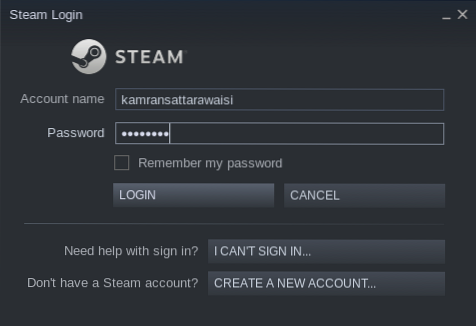
Ha van meglévő fiókja, a Steam az ismeretlen eszközről történő első hozzáféréskor biztonsági kódot küld az Ön e-mail címére. Írja be a biztonsági kódot az adott mezőbe, és készen áll a Steam használatára.
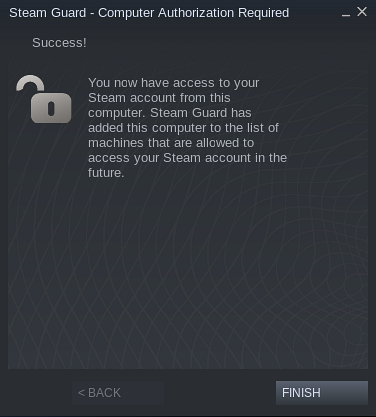
Most megkeresheti kedvenc játékait, és élvezheti őket a Steamen.
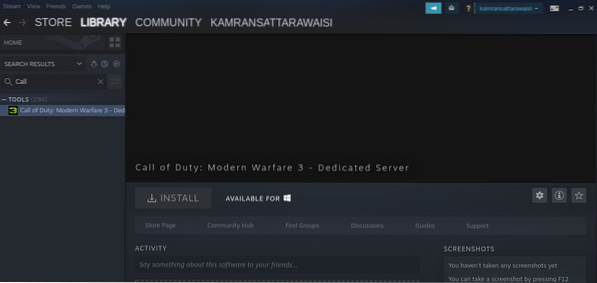
Ez minden a Steam telepítésének módszeréhez az Ubuntu 20-ból.04 csomagtár.
2. módszer: Telepítse a Steamet a hivatalos Steam Debian csomagból
A Steam telepítésének másik módja az Ubuntu 20-ban.A 04 a hivatalos Steam Debian csomag letöltésével történik. A Steam telepítéséhez hajtsa végre az alábbi lépéseket az Ubuntu 20 hivatalos Steam Debian csomagjának használatával.04.
1. lépés: Töltse le a hivatalos Steam Debian csomagot
A hivatalos Steam Debian csomag letölthető a következő paranccsal:
$ wget -O ~ / steam.deb http: // media.gőz meghajtású.com / client / installer / steam.deb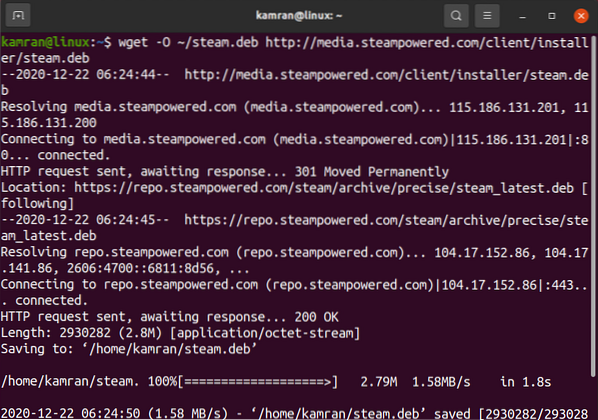
2. lépés: Telepítse a Steamet a Debian Package használatával
Ezután telepítse a Steamet a következő paranccsal:
$ sudo dpkg --install gőz.deb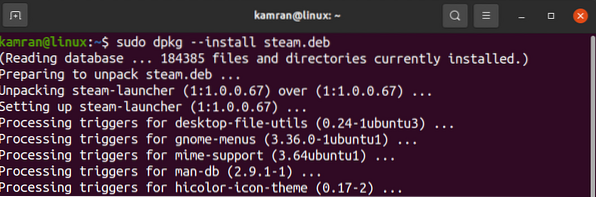
3. lépés: Indítsa el a Steam alkalmazást
Indítsa el a Steam alkalmazást a terminálról a következő parancs kiadásával:
$ gőz
A telepítés után a Steam további csomagokat tölt le. A terminálablak felszólítja a root jelszó futtatására a további csomagok letöltéséhez.
A további csomagok letöltése után a Steam használatra kész lesz.
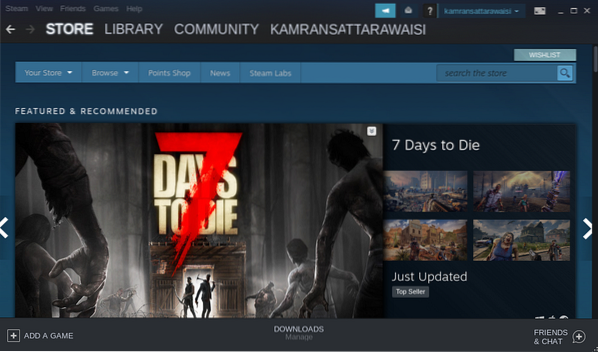
Következtetés
A Steam egy népszerű online játékplatform, amely minden nagyobb operációs rendszeren elérhető. Még 2013-ban tették elérhetővé Linux alatt. Azóta a Steam széles körben elterjedt az online játékok játékában Linux alatt. Ez a cikk elmagyarázta, hogyan kell a Steamet telepíteni az Ubuntu 20-ba.04. Reméljük, hogy hasznosnak találta ezt a cikket Linuxos játékigényeihez.
 Phenquestions
Phenquestions


